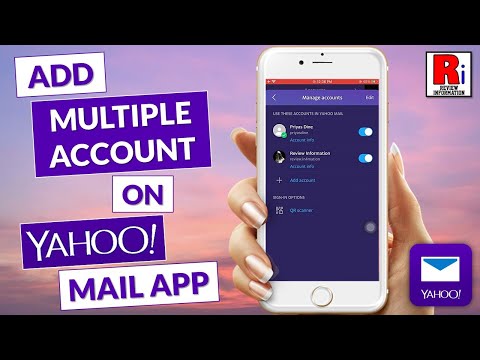यह विकिहाउ गाइड आपको आउटलुक 2016 में पब्लिक फोल्डर को एक्सेस करना सिखाएगी। आउटलुक में पब्लिक फोल्डर ऐसे फोल्डर हैं, जिनका इस्तेमाल लोगों के बड़े ग्रुप्स, जैसे कि पूरे डिपार्टमेंट या कैंपस के साथ जानकारी शेयर करने के लिए किया जाता है। सार्वजनिक फ़ोल्डर के पास यह निर्धारित करने के लिए एक्सेस अनुमतियां हैं कि कौन फ़ोल्डर में आइटम देख सकता है, बना सकता है और संशोधित कर सकता है।
कदम
विधि 1 में से 2: विंडोज़ पर

चरण 1. आउटलुक खोलें।
यह एक ऐसा ऐप है जिसमें एक लिफाफे के ऊपर "O" के साथ एक नीले रंग के विमान की छवि है।

चरण 2. क्लिक करें।
यह बाईं ओर इनबॉक्स नेविगेशन फलक के नीचे है।
यदि नेविगेशन फलक ढह गया है, तो नेविगेशन फलक का विस्तार करने के लिए ">" पर क्लिक करें।

चरण 3. फ़ोल्डर क्लिक करें।
यह पॉप-आउट मेनू में है।

चरण 4. सार्वजनिक फ़ोल्डर पर क्लिक करें।
यह उन सभी सार्वजनिक फ़ोल्डरों का विस्तार करेगा और दिखाएगा जिनकी आपको एक्सेस दी गई है।

चरण 5. उस सार्वजनिक फ़ोल्डर पर क्लिक करें जिसे आप एक्सेस करना चाहते हैं।
विधि २ का २: Mac. पर

चरण 1. टूल्स पर क्लिक करें।
यह सबसे ऊपर मेन्यू बार में है।

चरण 2. सार्वजनिक फ़ोल्डर पर क्लिक करें।
यह टूल मेनू में है।

चरण 3. किसी सार्वजनिक फ़ोल्डर पर क्लिक करें।

चरण 4. सदस्यता लें क्लिक करें।
यह हरे रंग के आइकन के बगल में "+" चिह्न के साथ है। सब्स्क्राइब्ड फ़ोल्डर नेविगेशन फलक में दिखाई देते हैं।

चरण 5. नेविगेशन फलक में किसी फ़ोल्डर पर क्लिक करें।
नेविगेशन फलक बाईं ओर है। उस फ़ोल्डर की सामग्री देखने के लिए किसी सार्वजनिक फ़ोल्डर पर क्लिक करें।